Obsah
Tento návod obsahuje pokyny na opravu nasledujúcej fialovej obrazovky smrti pri inštalácii VMWare ESXi na hostiteľa VirtualBox "VMWare ESXi NMI IPI: Panic requested by another PCPU".

Ako vyriešiť chybu VMWare ESXi PSOD: NMI IPI: Panic requested by another PCPU" pri inštalácii ESXi na VisrtualBox.
Metóda 1. Zmeňte nastavenie VM Chipset na ICH9.
1. Otvorte nastavenia virtuálneho počítača ESXI.
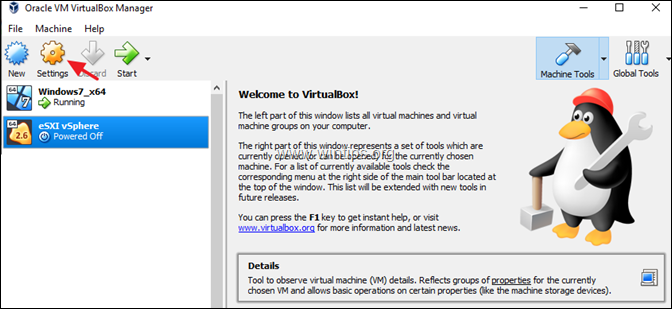
2. Vyberte si Systém na ľavej strane a na Základná doska vyberte možnosti.
- Čipová súprava: ICH9 Ukazovacie zariadenie: Myš PS/2
3. Po dokončení kliknite na tlačidlo V PORIADKU.
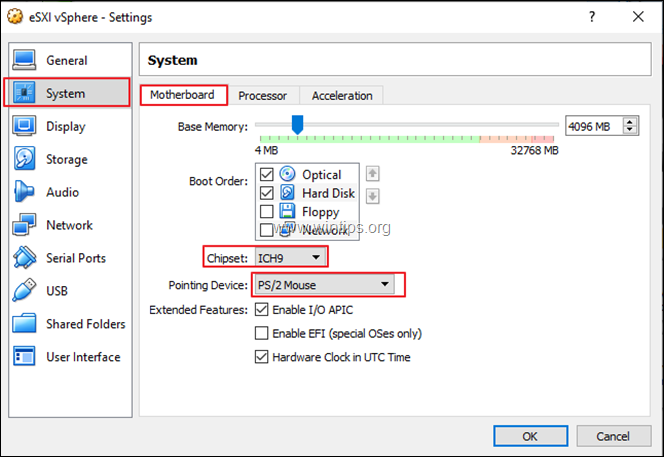
4. Spustite virtuálny počítač a pokúste sa nainštalovať ESXi. Ak sa zobrazí rovnaká chyba PSOD, použite pokyny uvedené v nasledujúcej metóde 2.
Metóda 2. Zmena virtuálneho disku na radič IDE (namiesto SATA)
1. Otvorte nastavenia virtuálneho počítača ESXI.

2. Kliknite na . Úložisko na ľavej strane.
3. Na stránke Riadiaca jednotka IDE , kliknite na Pridanie pevného disku symbol.

4. Kliknite na . Výber existujúceho disku a potom vyberte a otvoriť . Virtuálny disk ESXi (.VDI súbor).
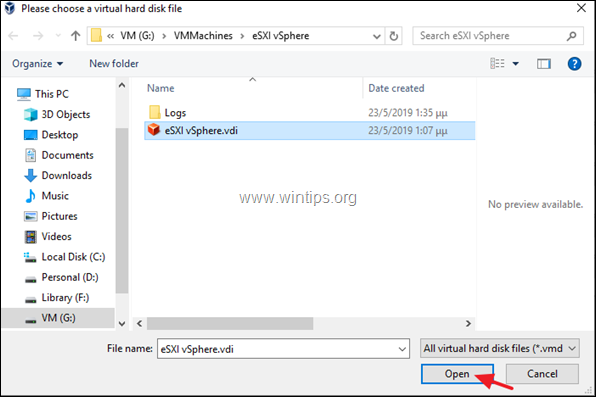
5. Potom vyberte SATA ovládač a kliknite na Odstránenie stránky tlačidlo.
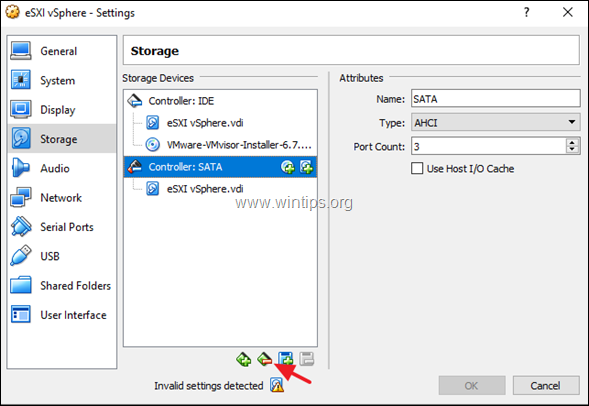
6. Kliknite na . OK zavrieť nastavenia virtuálneho počítača.

7. Nakoniec kliknite na tlačidlo Štart a pokračujte v inštalácii hypervízora ESXi vSphere do virtuálneho počítača. *
Poznámka: Ak inštalačný program VMware ESXi opäť zlyhá, postupujte podľa podrobných pokynov na konfiguráciu virtuálneho počítača pre ESXi z tejto príručky.
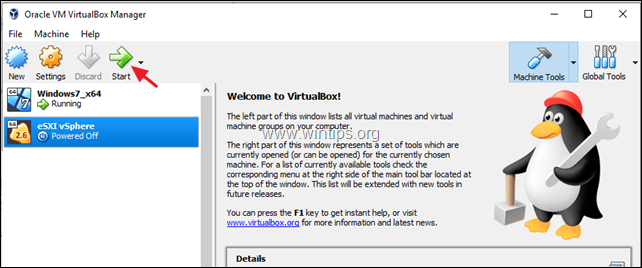
To je všetko!
Dajte mi vedieť, či vám táto príručka pomohla, a zanechajte komentár o svojich skúsenostiach. Prosím, lajkujte a zdieľajte túto príručku, aby ste pomohli ostatným.

Andy Davis
Blog správcu systému o systéme Windows





